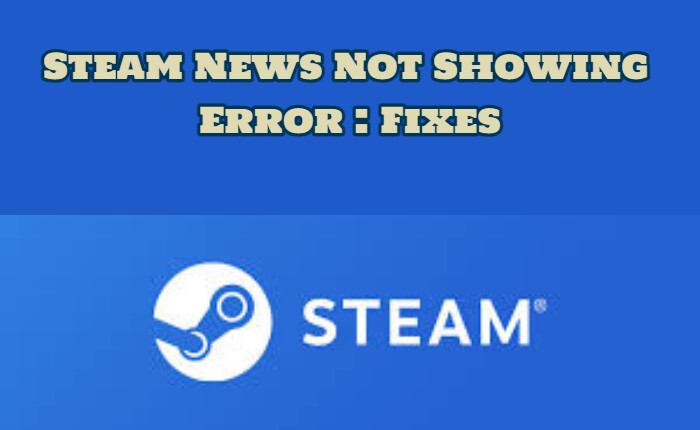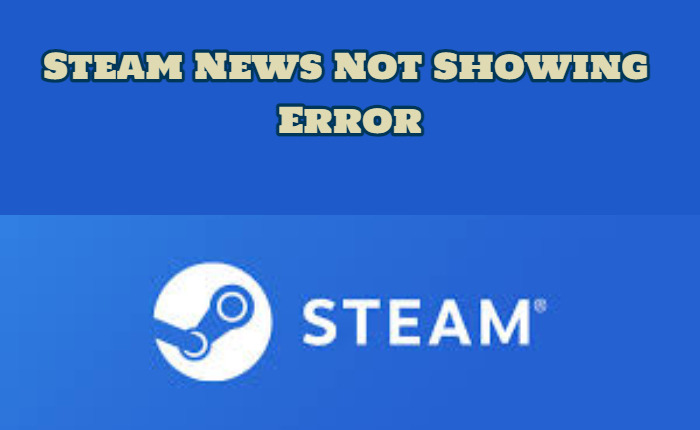
Steam è un servizio di distribuzione digitale di videogiochi e una piattaforma che ti consente di acquistare e installare giochi, interagire con altri giocatori, trasmettere in live streaming e altro ancora. Ma attualmente molti utenti si lamentano del fatto che Steam News non mostra errori.
Stai riscontrando che Steam News non mostra errori? Le notizie di Steam non ti vengono mostrate? Allora questo articolo fa per te. Qui condividiamo semplici passaggi con te per risolvere l’errore.
Le notizie di Steam non vengono visualizzate: correzioni
Cancella cache
Una cache sovraccarica fa sì che l’app funzioni lentamente e con errori. Pertanto svuota la cache per risolvere il problema.
- Vai al client Steam
- Vai alle impostazioni
- Apri il pannello Impostazioni.
- Fare clic su Download
- Tocca il pulsante Cancella cache download.
- Tocca OK per confermare
- accedi nuovamente a Steam.
Rendering accelerato dalla GPU nelle visualizzazioni Web
- Apri l’applicazione Steam
- Fare clic su Visualizza.
- Tocca Impostazioni
- Successivamente, fai clic su Interfaccia
- Si aprirà un collegamento
- Tocca Abilita rendering accelerato GPU nelle visualizzazioni web
- Fare clic su OK
- Chiudi Steam e riavvia il PC
- Si spera che l’errore venga risolto.
Rimuovi le mod installate
Se hai più mod per i giochi installati su Steam, causeranno un errore con l’app, rimuovila per risolvere il problema.
- Apri la finestra di avvio
- Vai al menu di navigazione.
- Fare clic sulla scheda Comunità.
- Seleziona Officina.
- Tocca I tuoi file.
- Fare clic su Elenco degli elementi sottoscritti
- Si aprirà un elenco delle mod a cui sei iscritto.
- Tocca il pulsante “Annulla iscrizione” per rimuovere tutte le mod elencate.
- Controlla se l’errore è stato corretto.
Aggiorna sistema e driver
Assicurati che i driver hardware siano aggiornati
- Scarica il programma di disinstallazione del driver dello schermo
- Apri ed estrai il file scaricato.
- Esegui il programma di disinstallazione del driver dello schermo.
- Dalle opzioni
- Tocca il pulsante Continua.
- Fare clic sul menu
- Scegli la marca della tua GPU
- Tocca Pulisci e riavvia.
- Scarica i driver grafici per la tua scheda.
- Installa i driver più recenti
- Tocca Avvia
- Fare clic su aggiornamento ricerca
- Fare clic su Controlla aggiornamenti
- Se presente, scaricalo.
Disattiva i firewall
Alcuni firewall potrebbero impedire a Steam di connettersi ai suoi server. Potrebbe essere necessario disabilitarli temporaneamente.
- Fare clic su Windows.
- Fare clic sul Pannello di controllo
- Tocca Sistema e sicurezza.
- Fare clic su Windows Defender Firewall.
- Tocca Windows Defender Firewall
- Fare clic per attivarlo o disattivarlo.
Aggiorna manualmente la tua app Steam
Ecco come forzare l’aggiornamento di Steam:
- Premi Ctrl + Maiusc + Esc insieme.
- Apparirà il Task Manager.
- Fare clic sulla scheda Processi
- Tocca il programma di avvio automatico del client Steam.
- Premere Termina attività
- Successivamente premi il tasto Win e R insieme
- Nella finestra di dialogo Esegui digitare c:\Programmi (x86)\Steam
- premere OK
- Elimina tutto tranne:
- cartella delle app di Steam, cartella dei dati utente, cartella Skins e file con SSFN all’inizio.
- Apri Steam e l’aggiornamento inizierà automaticamente.
Una volta aggiornato Steam, controlla se il problema è stato risolto.
Dopo aver provato la soluzione di cui sopra, spero che Steam News funzioni correttamente.